Banyak cara yang bisa dicoba jika ingin menjajal sistem Android melalui PC. Aplikasi-aplikasi virtual semacam BlueStacks atau YouWave bisa menjadi salah satu pilihan jika ingin memasang Android di komputer. Namun ada cara lain yang lebih menarik untuk dicoba, yaitu dengan menggunakan sistem Android yang telah diporting. Salah satu keunggulannya yaitu Anda akan mendapati seluruh tampilan dan fungsi Android yang mirip dengan versi Android untuk smartphone ataupun tablet.
Berbeda dengan BlueStack atau YouWave yang mana sistem tersebut telah dimodifikasi oleh pengembang pihak ketiga sehingga tampilannya agak berbeda. Apalagi Android porting ini selalu melakukan pembaruan sistem secara berkala sehingga cocok bagi Anda yang ingin mencoba sistem operasi Android terbaru. Hingga artikel ini dibuat, pihak pengembang telah meluncurkan Android-x86 KitKat versi Release Candidate 2, dan versi finalnya tidak akan lama lagi hadir.
Android yang telah diporting ini berupa file ISO berbasis LiveCD yang artinya bisa dijalankan langsung melalui flashdisk atau CD setelah diekstrak. File ini bisa pula diinstal secara langsung ke komputer sebagai sistem opersi utama atau melalui aplikasi virtualisasi seperti VirtualBox. Dan bagi Anda yang pertama kali ingin mencobanya, disarankan menjalankannya secara live melalui media flashdisk guna menghindari resiko kegagalan sistem operasi yang telah ada.
Sebelum memulai, Anda mesti mempersiapkan beberapa berikut ini:
- File ISO Android-X86 yang bisa diunduh dari http://www.android-x86.org/download. Dari pilihan file ISO yang ada, Anda bisa mencoba versi teranyar Android maupun versi lawasnya.
- File instalasi aplikasi Unetbootin. Aplikasi ini berguna untuk memekarkan file ISO ke flashdisk ataupun CD.
- Flashdisk kosong berukuran minimal 512 MB yang sudah diformat ke partisi FAT32.
Sebagai contoh pada tutorial ini, kami menggunakan file ISO Android versi teranyar yaitu Android 4.4 RC2 KitKat. Berikut adalah langkah-langkahnya:
- Ekstrak ISO ke flashdiskTancapkan flashdisk kosong. Jalankan aplikasi Unetbootin. Pada kolom Citra Disk, posisikan file ISO Android-x86 pada kolom yang kosong. Tentukan drive dimana flashdisk berada. Klik OK. Setelah selesai, restart komputer dan lakukan booting dari flashdisk tersebut.
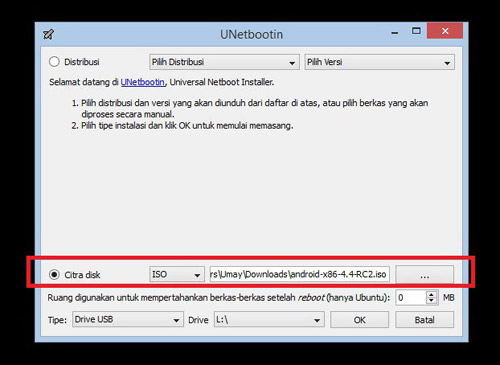
- Booting flashdiskBooting dari flashdisk akan menampilkan pilihan menu GRUB. Anda bisa memilih LiveCD – Run Android-x86 without instalation jika ingin langsung menjalankan Android dari flashdisk tanpa melakukan instalasi. Dan jika ingin memasangnya secara permanen ke sistem, Anda bisa memilih Instalation Android to harddisk. Namun pastikan Anda sudah menyediakan partisi khusus untuk itu. Jangan sampai sistem yang sudah ada terhapus.

- Langsung siapSetelah berhasil, maka Anda tinggal melakukan konfigurasi awal layaknya pertama kali menjalankan sistem Android dimana mesti mengisi akun email dan lainnya. Selanjutnya Android siap digunakan.















